测试环境:
Windows系统:Win 10 企业版
WGestures版本:WGestures 1.8.3.0
本设置指南在Windows10企业版中使用WGestures 1.8.3.0进行,其它系统或版本可能略有不同,而且本设置指南多数按照自己使用习惯设置,仅供参考,请根据自己情况具体调整。
简介
WGestures是一款非常好用的Windows系统全局鼠标手势工具软件,支持Windows 7+,免费、开源,可以方便的在全局或某些软件中自定义众多鼠标手势,也可以设置在某些软件中禁用该鼠标手势软件。
官方网站:http://www.yingdev.com/projects/wgestures
github:https://github.com/yingDev/WGestures
下载
方法一:进入官方网站(http://www.yingdev.com/projects/wgestures)点击“下载”后会跳转到微云界面,然后保存到自己微云中再进行下载。
方法二:http://pan.baidu.com/s/1boJQ3oj,密码:2t9w
安装
双击msi文件启动安装程序,勾选接受许可条款后点击“安装”即可自动安装,默认安装路径为C:\Program Files (x86)\WGestures
设置
安装好后会进入“快速入门”引导界面
以上这些鼠标手势都是全局手势,操作手势和相应的操作可以根据自己的习惯爱好重新设置,一般而言在任何软件界面内都可用,然而一些软件是不适用的,还有一些软件,比如浏览器中有专门的右键手势,针对不同软件可以单独设置禁用或局部手势。下面详细介绍下在设置中“手势”选项卡中的具体操作:
修改默认手势
系统默认手势已经很丰富了,可以逐个浏览并测试使用下,熟悉这些操作,不习惯的可以进行修改
然后会弹出对话框,这时进行手势操作设置
然后可以在“执行操作”里选择不同方式,如果选择“执行快捷键”,需要再点击“录入快捷键”,这时在键盘上输入相应的快捷键即可,设置完成后即可使用鼠标手势执行此快捷键。
“执行操作”有多种选项可选,对应不同类型操作,选择后会可做相应设置。
局部禁用操作
个人而言,我在Google Chrome浏览器中使用的是crxMouse Chrome Gestures,360极速浏览中自带右键手势操作,所以在这两个软件内禁用,具体步骤为:
点击左下角的“+”添加Chrome浏览器应用
在弹出的对话框中可以看到三种添加应用的方式,如果某种方式不行就换另外一种,一般而言第三种“选择…”是通过选择应用启动程序添加会成功
添加Chrome完成后勾选“不要在Chrome上使用任何手势(黑名单)”即可在Chrome中禁用WGestures。类似的操作可在360Chrome中禁用。
添加局部手势
有些需要在某个应用内添加某些操作,本例以在word中设置返回首页和末页快捷键为例
首先添加Office Word 2016 为例
点击左下角的“+”
然后点击“选择”
在弹出的对话框中选择路径:C:\Program Files (x86)\Microsoft Office\root\Office16里的“WINWORD.EXE”,“打开”,然后“保存”
选中word应用,点击右边“+”
在弹出的界面中用鼠标画出手势并命名
此时“执行操作”默认为“执行快捷键”,点击“录入快捷键”,然后在键盘上输入“Ctrl+Home”
同样的步骤设置跳转末页操作。
禁用触发角&摩擦边
感觉这些设置很容易误操作,个人是禁用这些设置的。
导入/导出设置
点击右侧的三个横杠会出现“导入”“导出”选项,可以将设置导出,方便重装时导入设置。








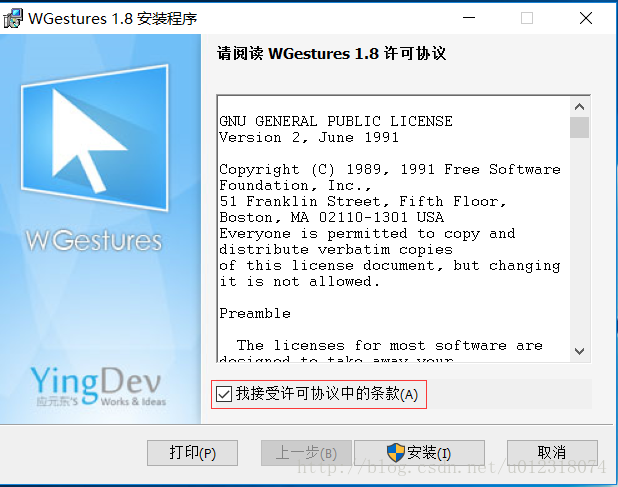

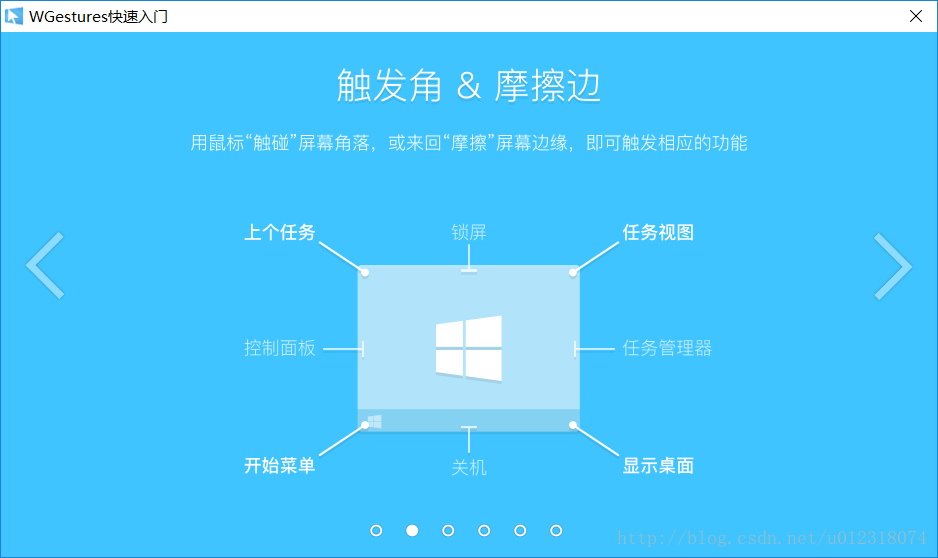
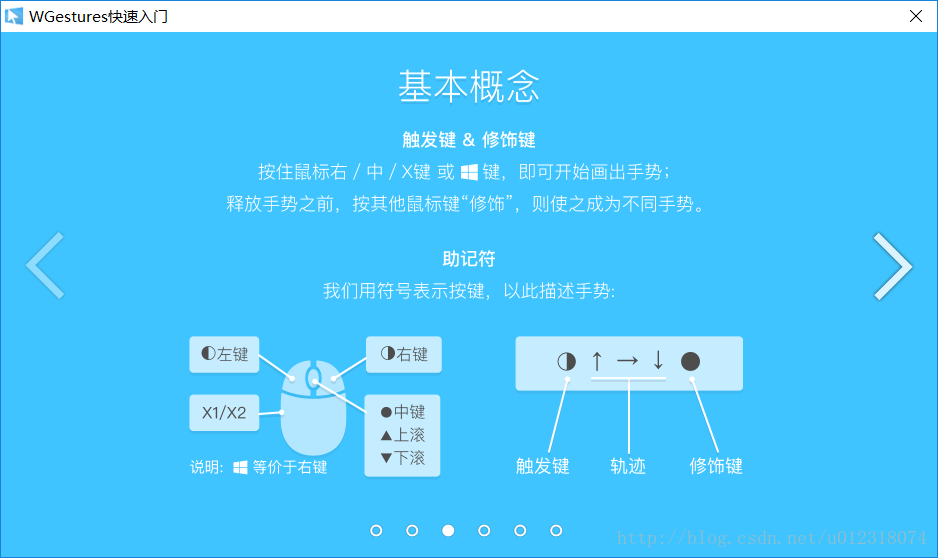
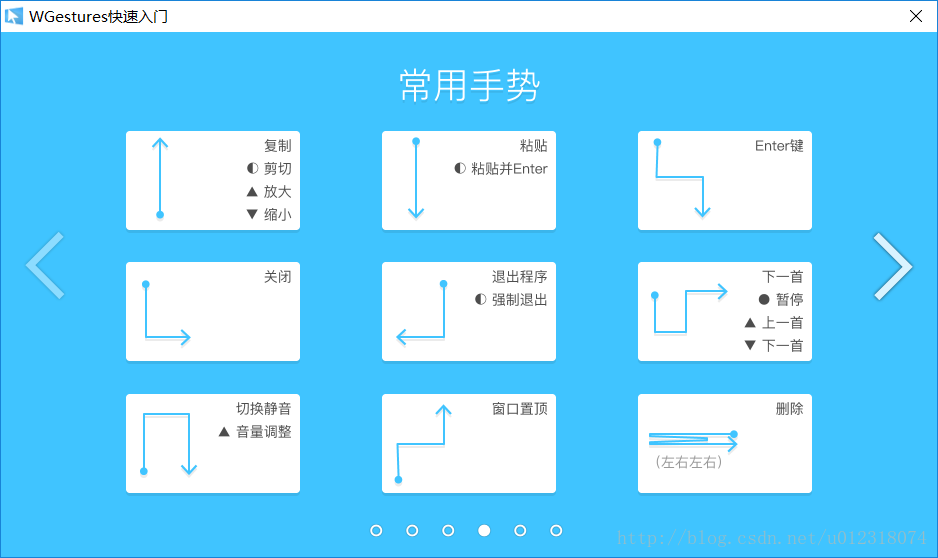
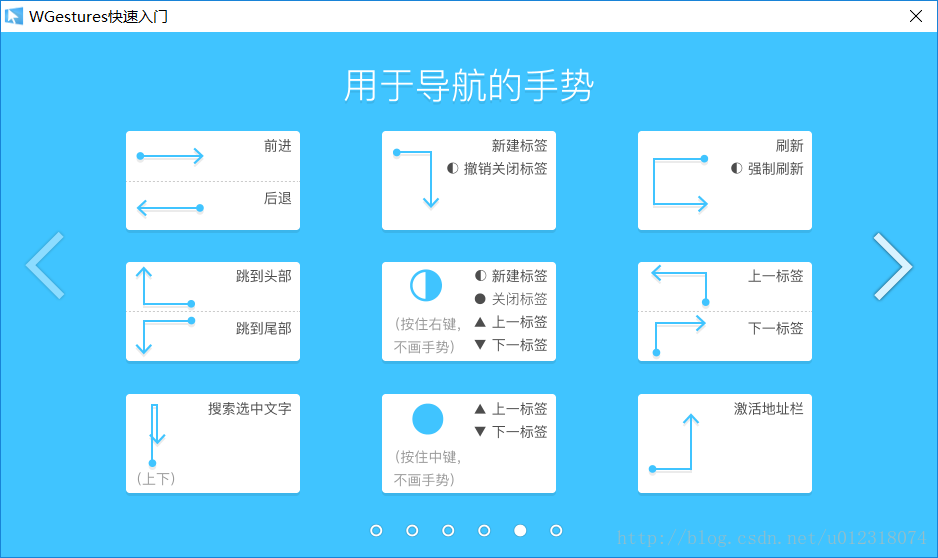
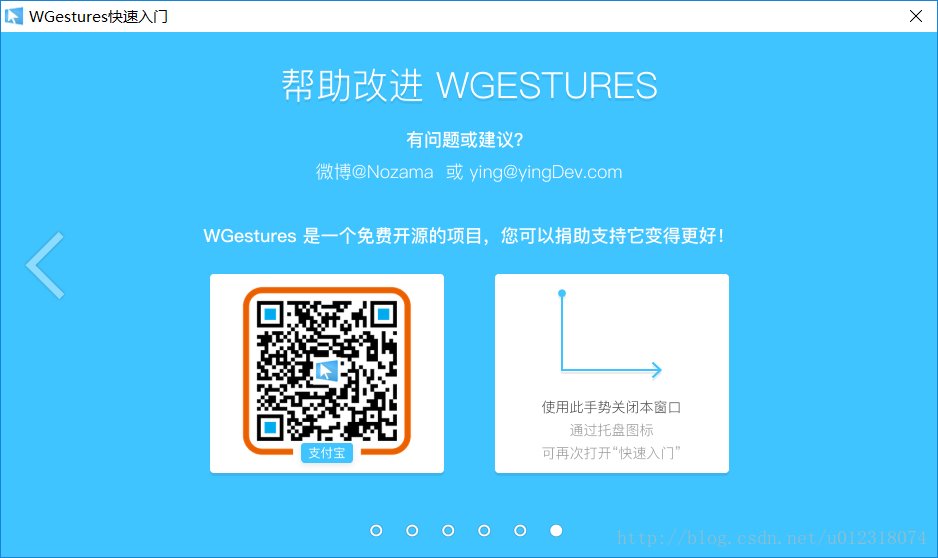
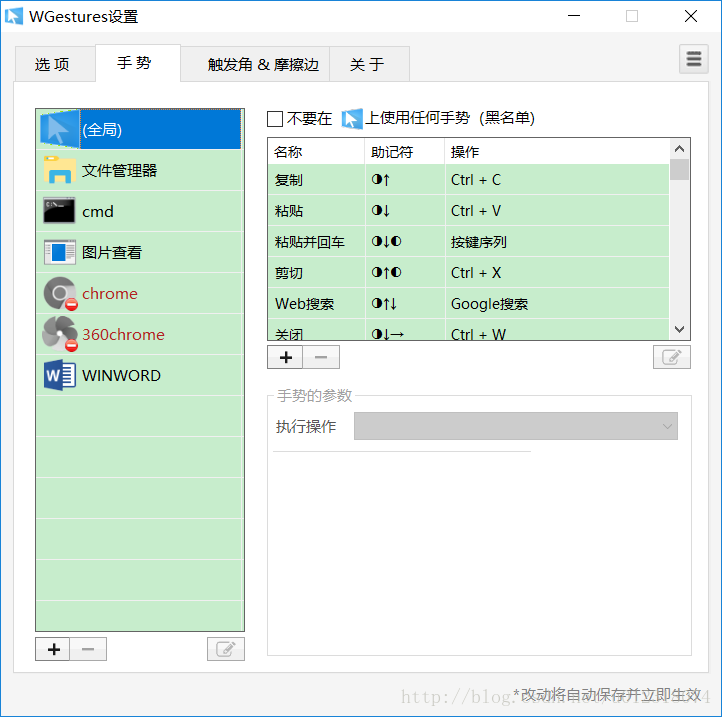
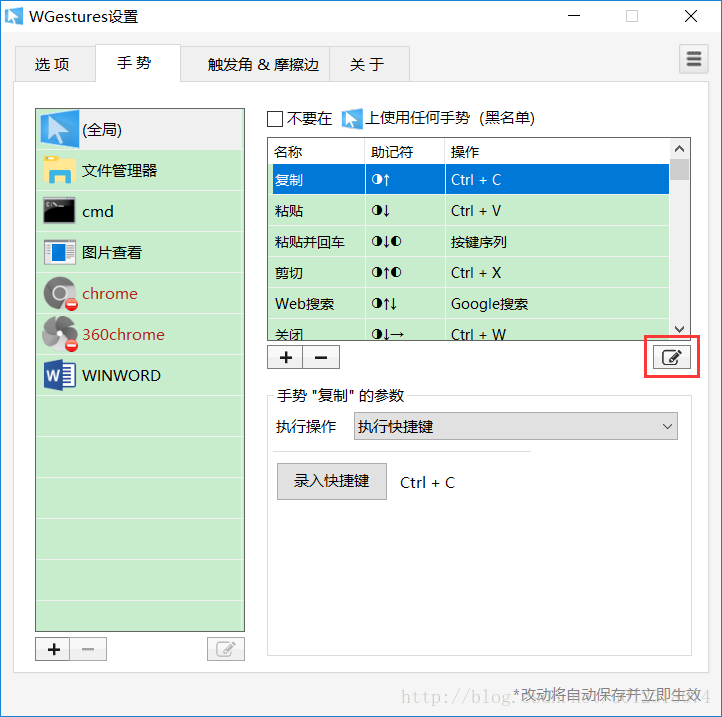
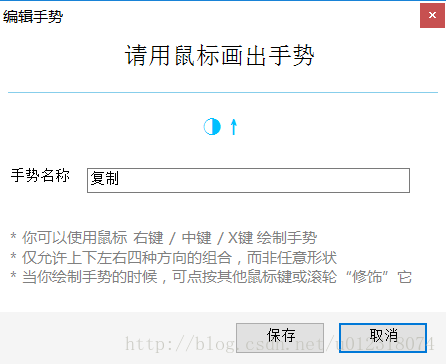
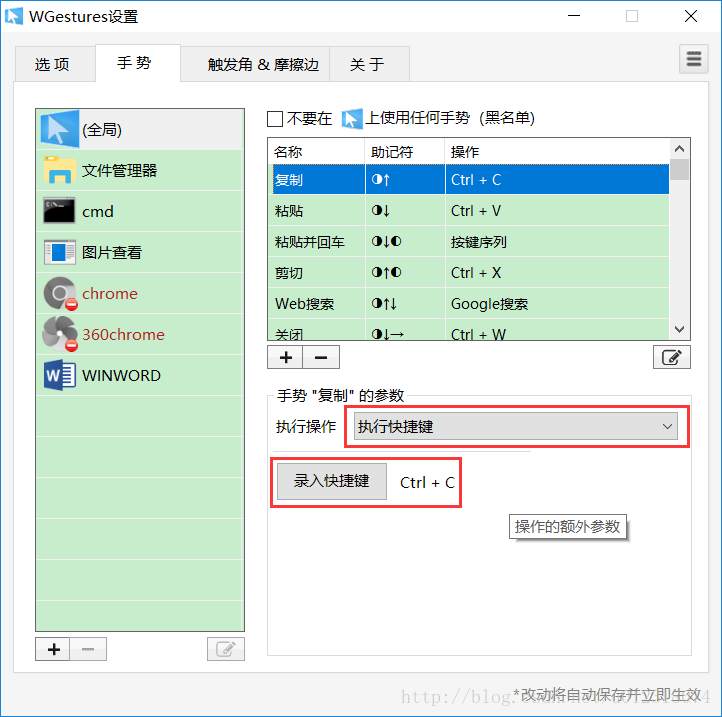
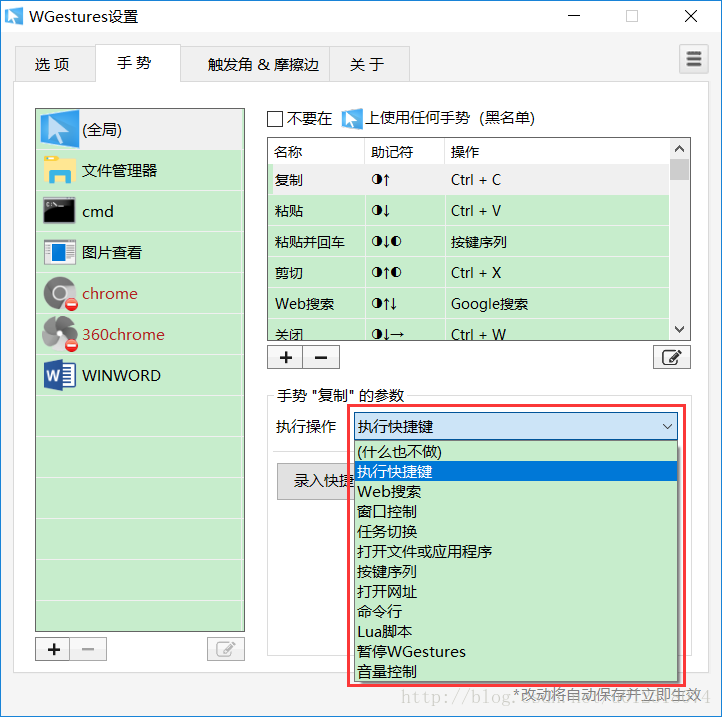
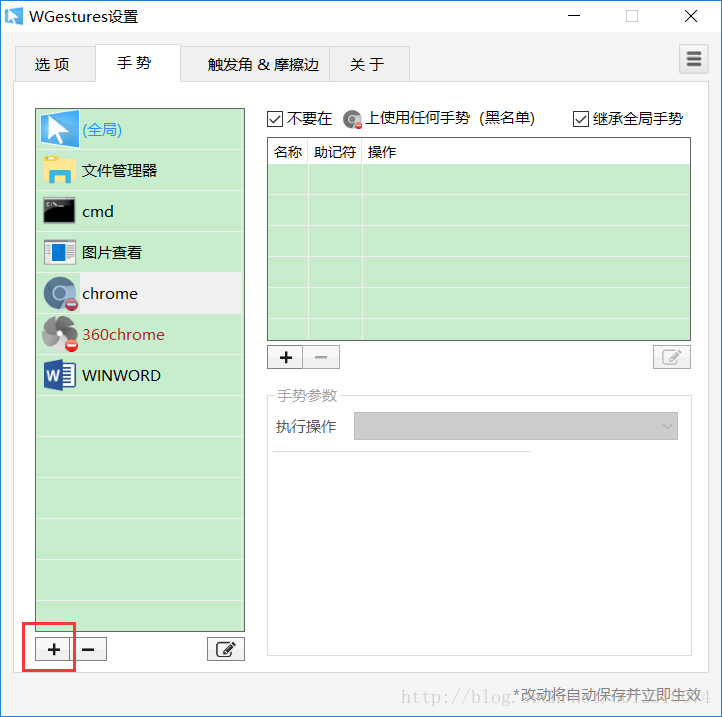

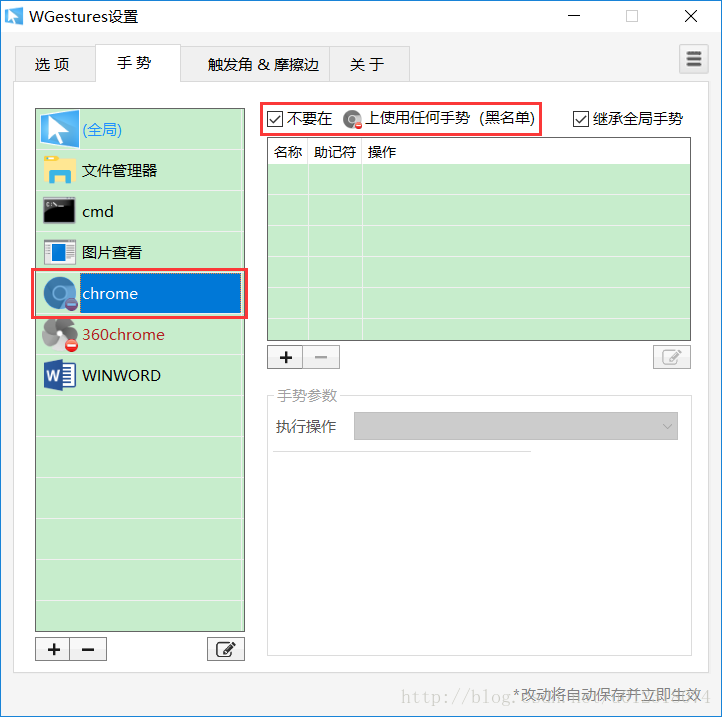
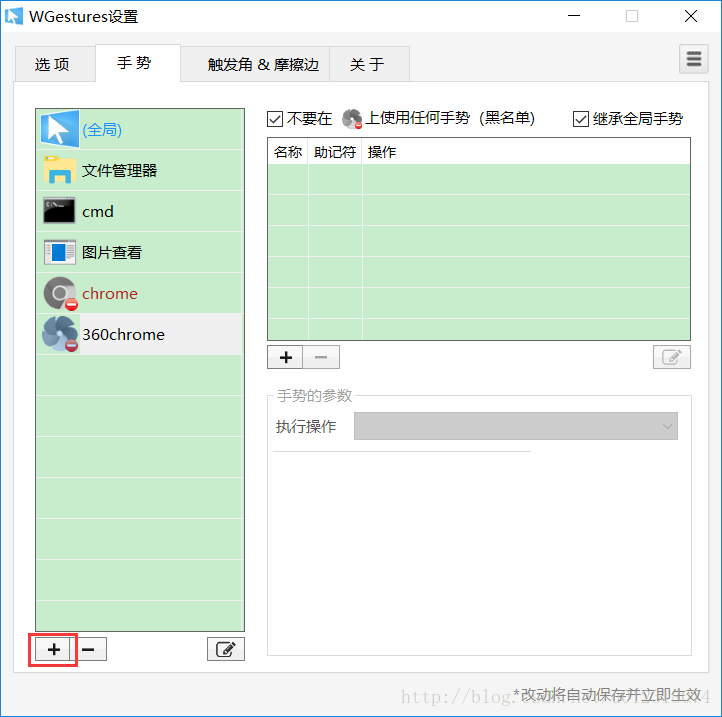
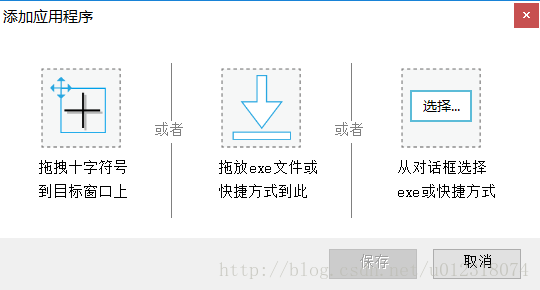
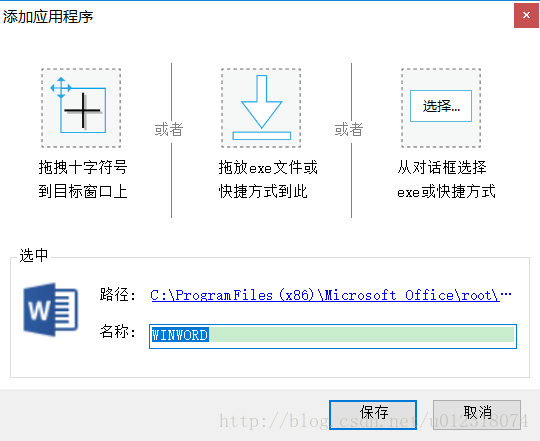
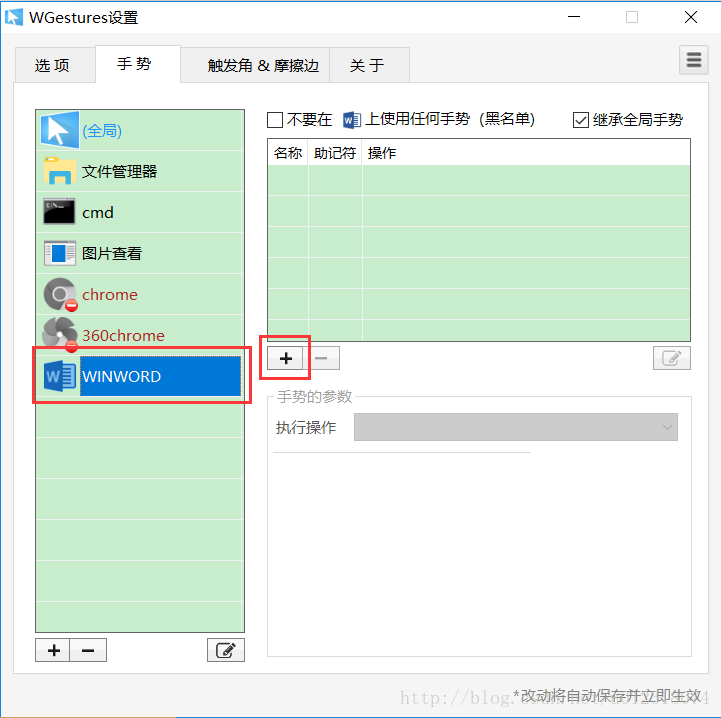
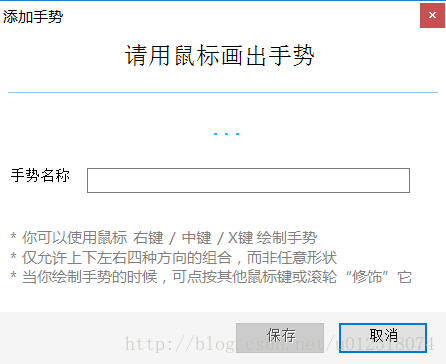
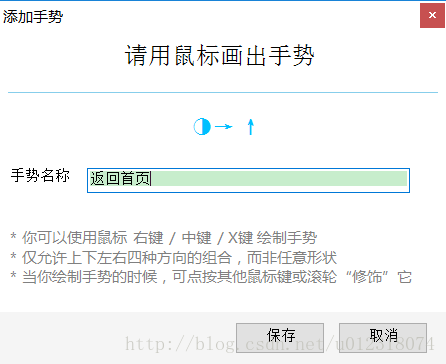

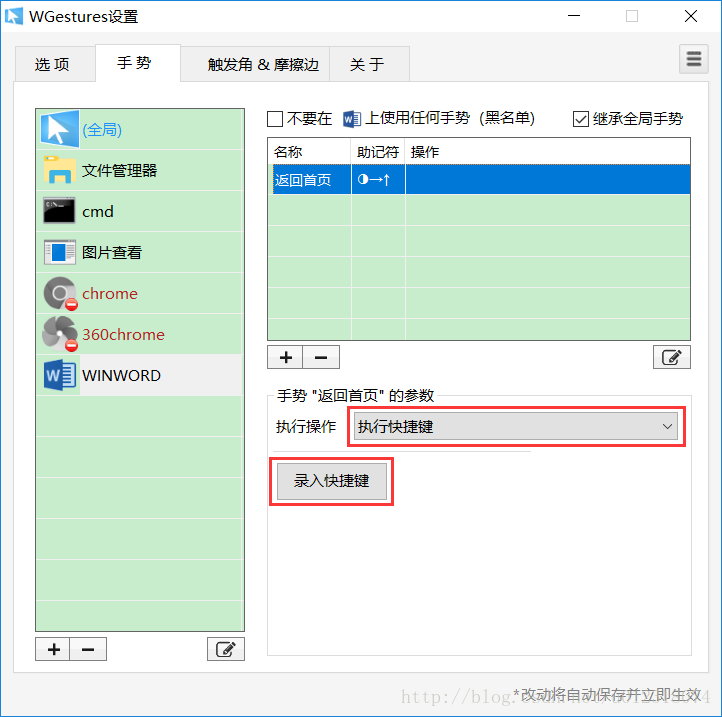
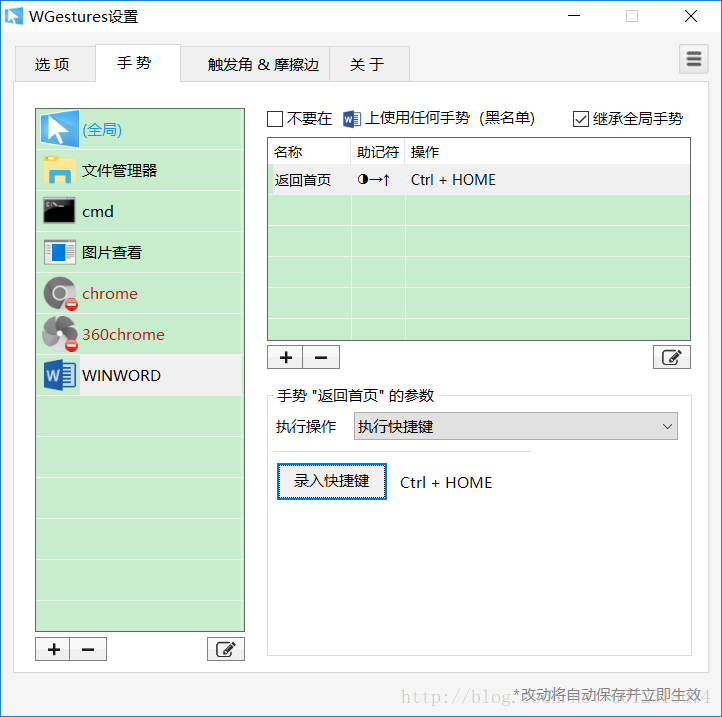
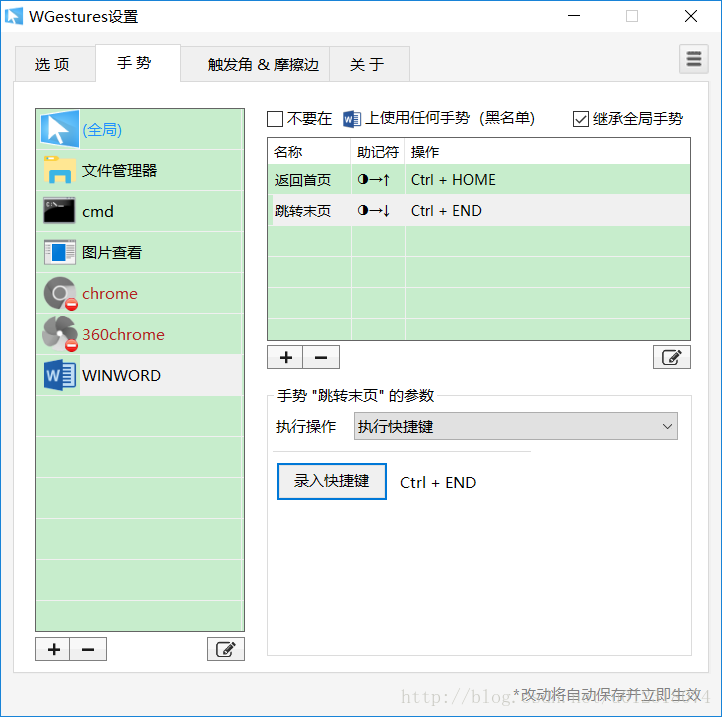

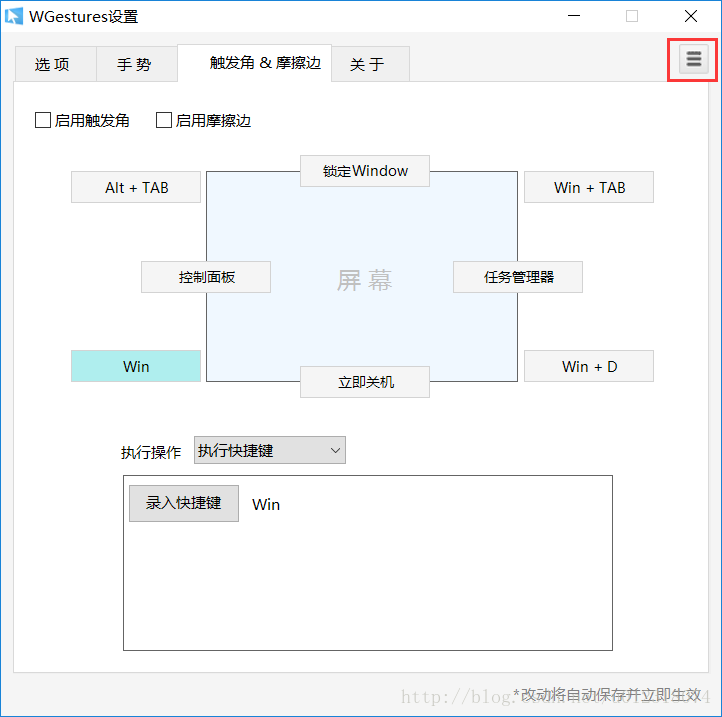
















 1917
1917

 被折叠的 条评论
为什么被折叠?
被折叠的 条评论
为什么被折叠?








